Desinstala rápidamente cualquier actualización de Windows 10 desde CMD

Tal y como os hemos comentado en multitud de ocasiones, uno de los grandes problemas ante los que se enfrenta Microsoft en Windows 10, son los relacionados con las actualizaciones. Estas son necesarias e imprescindibles para el crecimiento y desarrollo del propio sistema operativo, pero también son una fuente de fallos importante.
Y es que hay que tener en cuenta que es estos momentos Windows 10 es un sistema operativo muy potente, grande y que cuenta con cientos de millones de usuarios. De hecho poco a poco se acerca a la ansiada cifra de los 1.000 millones de equipos. Es por ello por lo que el software, como os podéis imaginar, tiene que adaptarse a una cantidad casi infinita de configuraciones.
Las actualizaciones de Windows 10 siguen atesorando fallos
Como hemos visto en tantas ocasiones a lo largo de los últimos años, los fallos que se detectan en las mencionadas actualizaciones, en muchas ocasiones se refieren a incompatibilidades. Esto se traduce a que los usuarios se encuentran con errores de descarga o instalación debido a que la nueva versión no es compatible con algún componente del PC. Llegados a este punto, una de las soluciones que solemos aprovechar en la mayoría de las ocasiones, es desinstalar la actualización.
Esto es algo que normalmente llevamos a cabo desde la propia función de Windows Update que integra Windows 10. En concreto la misma se encuentra en Configuración / Actualización y seguridad / Ver historial de actualizaciones. En esa ventana ya nos encontramos con la opción de Desinstalar las actualizaciones.
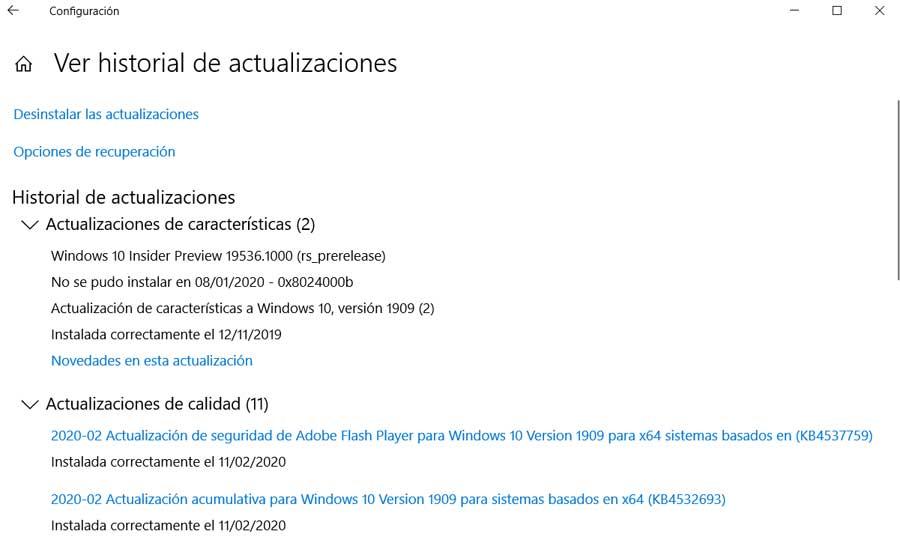
Desinstala actualizaciones de Windows 10 desde el CMD
Al mismo tiempo, en el que caso de que deseemos tener un mayor control sobre este proceso de desinstalación, esto lo podemos hacer desde la línea de comandos o CMD. Al igual que desde CMD podemos eliminar carpetas, también podemos hacerlo con las actualizaciones. A este apartado accedemos tecleando CMD en el cuadro de búsqueda del menú Inicio. Una vez aquí, debemos saber que el comando que vamos a usar en este caso en concreto es Wusa. Así, con esta orden integrada en Windows, podemos desinstalar parches y actualizaciones del sistema operativo.
Parámetros de Wusa
Además este comando hace uso de varios parámetros que os vamos a mostrar para así poder controlar el proceso de desinstalación, mejor.
- /extract: extrae el contenido de la actualización a una carpeta de destino que especificamos, aunque esta opción fue eliminada de Windows 10 por un problema de seguridad.
- /kb: desinstala un paquete concreto usando su número de KB, al usarlo junto a /uninstall.
- /quiet: ejecuta el comando en modo silencioso y sin necesitar nuestra interacción, por lo que el ordenador se reinicia si es necesario por sí solo.
- /norestart: evita que Wusa reinicie el ordenador. Si lo ejecutamos junto a /quiet, tendremos que reiniciar manualmente el sistema después de que la instalación se complete.
- /warnrestart: cuando este parámetro se combina con /quiet, el comando nos avisará antes de reiniciar el equipo en el proceso de desinstalación.
- /forcerestart: por el contrario, cuando este parámetro se usa junto al de /quiet, Wusa fuerza el cierre de las aplicaciones y luego comienza el reinicio.
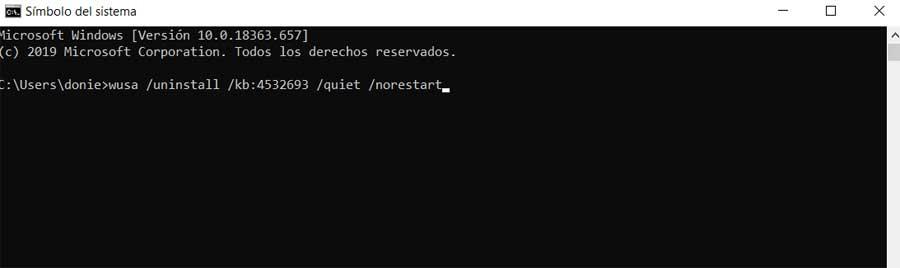
Cómo funciona Wusa
Para que nos hagamos una idea aproximada del funcionamiento de este comando y sus parámetros, veamos algún ejemplo demostrativo. Si deseamos desinstalar una actualización sin reiniciar el equipo, el comando sería:
“wusa /uninstall /kb:XXXXX /quiet /norestart”.
Al mismo tiempo, para desinstalar uno de estos elementos y forzar el reinicio del PC, el comando en este caso sería:
“wusa /uninstall /kb:XXXXXX /quiet /forcerestart”.
El artículo Desinstala rápidamente cualquier actualización de Windows 10 desde CMD se publicó en SoftZone.
Fuente: SoftZone https://ift.tt/2ViNcsI Autor: David Onieva
.png)
